
Obsah
V ne tak vzdálené minulosti, Windows uživatelé měli všechny druhy možností přizpůsobení. Uživatelé, kteří nebyli v podnikové síti, mohli přidat vlastní pozadí do pracovní plochy a změnit zvuk, který jejich zařízení vytvoří při prvním spuštění. Přidání spořiče obrazovky bylo jedním z největších způsobů, jak uživatelé své zařízení přizpůsobili. Zde je návod, jak přidat spořič obrazovky do systému Windows 8.1 a učinit zařízení se systémem Windows 8.1 mnohem unikátnějším.
Proč je to pryč
Než začnete přidávat spořič obrazovky do zařízení se systémem Windows 8.1, je důležité pochopit, proč je poněkud skrytý. Spořiče obrazovky byly populární možností přizpůsobení, když většina zařízení nebyla přenosná. To znamená, že všichni používali spořiče obrazovky, když většina počítačů se systémem Windows byla stolní počítač, který měl vždy připojení k síti.

Měli dvojí účel. Byly to něco, co jste mohli použít k předvedení zprávy nebo obrázků celé rodiny, zatímco jejich zařízení bylo připraveno bez restartu. Myšlenka spočívala v tom, že udržením zařízení se spořičem obrazovky můžete šetřit energii, nevypálit displej a mít stále vše připravené na to, co potřebujete.
Od rozkvětu spořiče obrazovky se hodně změnilo o PC. Převážná většina počítačů se systémem Windows 8 je přenosná. Jsou zde notebooky s dotykovými obrazovkami nebo notebooky bez dotykových obrazovek. Jsou zde tablety bez klávesnice nebo tablet s připojitelnou klávesnicí. V některých případech se očekává, že budou vybít baterii.
Zapnutí spořiče obrazovky by mohlo omylem vypustit energii, když ji nejvíce potřebujete. Před zapnutím vždy nezapomeňte stisknout tlačítko napájení v zařízení, pokud máte tablet nebo notebook se systémem Windows 8, který není připojen k zdroji napájení. Uživatelé systému Windows 8.1 na osobním počítači nebo počítači typu vše v jednom nemají co dělat starosti nad rámec větší spotřeby energie.
Jak se dostat zpět
Přejděte na úvodní obrazovku stisknutím tlačítka Okna Klíč na klávesnici nebo tlačítko Windows na tabletu nebo Windows 8.1 2-in-1.
Nyní hledejte plocha počítače dlaždice. V našem příkladu zjistíte, že Desktop je reprezentován obdélníkovou dlaždicí na levé straně naší obrazovky. Na vašem zařízení se nemusí zobrazit dlaždice Desktop. Pokud nekliknete na šipku v levém dolním rohu obrazovky, zobrazí se seznam nainstalovaných aplikací. Dotknutí uživatelé by měli umístit prst kdekoli na úvodní obrazovce a posunout se nahoru, aby odhalili stejný seznam předinstalovaných aplikací.

Klepněte nebo klepněte na plocha počítače ze seznamu nainstalovaných aplikací.
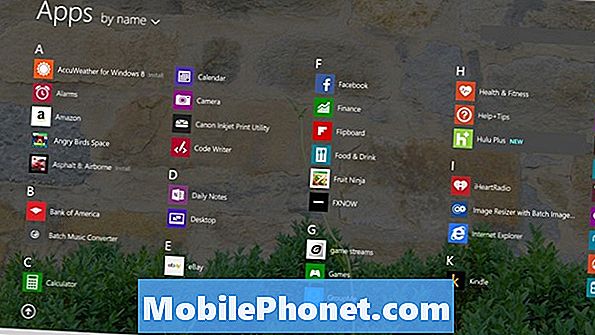
Nyní by měli uživatelé na ploše, uživatelé myší a klávesnice klikněte pravým tlačítkem myši na obrazovce, aby vyvolala nabídku nastavení. Dotkněte se uživatelů, umístěte prst kdekoli na pozadí plochy a držet tam, dokud neuvidíte obdélník.

Klepněte nebo klepněte na Přizpůsobte.

Klepněte nebo klepněte na Spořič obrazovky. Je v pravém dolním rohu okna Přizpůsobení.
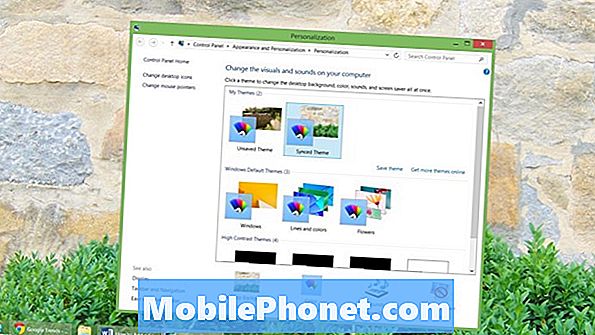
Vítejte v okně Nastavení spořiče obrazovky. Odtud si budete moci vybrat ten správný spořič obrazovky pro vás a další. Začněte kliknutím nebo klepnutím na rozevírací nabídku a výběrem jednoho z předem nainstalovaných spořičů obrazovky.
Ve výchozím nastavení je pouze šest. 3D text vám umožní zadat vlastní zprávu, která se vznáší kolem černého pozadí. Prázdná je jen prázdná obrazovka, na které není nic. Bubliny staví 3D mýdlové bubliny plovoucí po obrazovce. Mystifikovaný druh vypadá jako polární záře. Stuhy dávají barevné čáry po celém displeji.
Nakonec fotografie automaticky zobrazí všechny obrázky, které jste načetli do složky Obrázky v počítači.
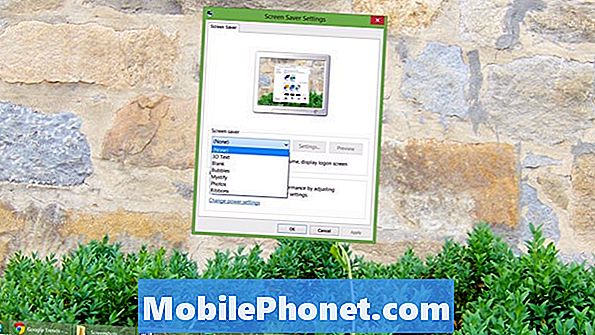
Vyberte některý z nich a klikněte na Nastavení zobrazíte více možností. Například pouze v nastaveních můžete změnit složku, kterou spořič obrazovky Fotografie vyhledává. Pomocí tlačítka Náhled získáte chuť, jak bude spořič obrazovky vypadat.
Pokud jste uživatel s vědomím zabezpečení - a opravdu by to měl být každý -, zaškrtněte políčko vedle Zapnuto Obnovení přihlašovací obrazovky. Tato volba vynutí, aby se vaše zařízení Windows s8 zeptalo na heslo před tím, než umožní komukoli, kdo by procházel spořič obrazovky. Pokud budete sdílet zařízení s celou rodinou, což to možná nebude velký problém. Pokud jste jediným uživatelem a budete ho nosit na veřejnosti, musíte to povolit. Udržujte své filmy, obrázky a dokumenty v bezpečí.
Nyní klikněte nebo klepněte na šipky, abyste změnili, jak dlouho trvá, než přístroj zobrazí spořič obrazovky. Ve výchozím nastavení je nastavena na minutu, ale můžete ji změnit na cokoli, co je pro vás pohodlnější. Čím vyšší je toto číslo, tím déle, dokud přístroj nezobrazí spořič obrazovky a zámky.
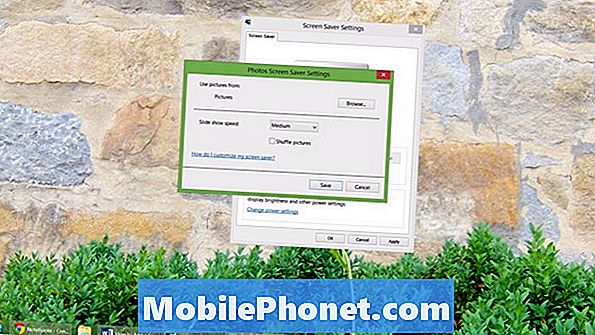
Klepněte nebo klepněte na OK.
Do počítače se systémem Windows 8.1 jste úspěšně přidali spořič obrazovky. Nezapomeňte pozorně sledovat tato nastavení, aby neovlivnily výdrž baterie zařízení. Bavte se přizpůsobit.


